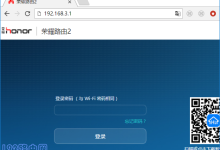在Android WebView中处理JavaScript交互非常简单。你需要遵循以下几个步骤:
- 启用JavaScript支持:
在WebView中启用JavaScript支持非常重要,因为它允许WebView执行JavaScript代码。要启用JavaScript,请在你的Activity或Fragment中调用WebView的getSettings()方法并设置JavaScriptEnabled属性为true。
WebView webView = findViewById(R.id.webview);
WebSettings webSettings = webView.getSettings();
webSettings.setJavaScriptEnabled(true);
- 定义JavaScript接口:
为了让Java代码与JavaScript代码进行交互,你需要在WebView中定义一个或多个JavaScript接口。这些接口充当JavaScript和Java之间的桥梁。例如,如果你想让JavaScript调用一个名为MyJavaScriptInterface的Java方法,你可以这样定义它:
public class MyJavaScriptInterface {
private TextView textView;
public MyJavaScriptInterface(TextView textView) {
this.textView = textView;
}
@JavascriptInterface
public void processMessage(String message) {
textView.setText(message);
}
}
注意,每个需要被JavaScript调用的方法都必须使用@JavascriptInterface注解进行修饰。
- 将JavaScript接口添加到WebView:
将定义好的JavaScript接口添加到WebView中,这样JavaScript代码就可以调用这些方法了。
TextView textView = findViewById(R.id.textView);
webView.addJavascriptInterface(new MyJavaScriptInterface(textView), "Android");
这里我们将MyJavaScriptInterface实例添加到WebView中,并命名为”Android”。这使得JavaScript代码可以使用Android对象来访问MyJavaScriptInterface的方法。
- 加载包含JavaScript的网页:
现在你可以加载包含JavaScript的网页了。在WebView中加载URL时,JavaScript将被执行。
webView.loadUrl("https://example.com");
- 处理JavaScript回调:
当JavaScript代码调用已定义的Java方法时,你可以在相应的Java方法中处理回调。例如,在上面的示例中,当JavaScript调用processMessage方法时,我们可以更新TextView的内容。
webView.setWebViewClient(new WebViewClient() {
@Override
public void onPageFinished(WebView view, String url) {
// 页面加载完成后执行JavaScript代码
view.evaluateJavascript("(function() { " +
"window.Android.processMessage('Hello from JavaScript!');" +
"})()", null);
}
});
在这个例子中,我们在onPageFinished方法中使用evaluateJavascript方法执行JavaScript代码。这个JavaScript代码调用我们定义的processMessage方法,并传递一条消息。
现在你已经了解了如何在Android WebView中处理JavaScript交互。你可以根据需要扩展这些示例,以适应你的具体需求。

 便宜VPS测评
便宜VPS测评